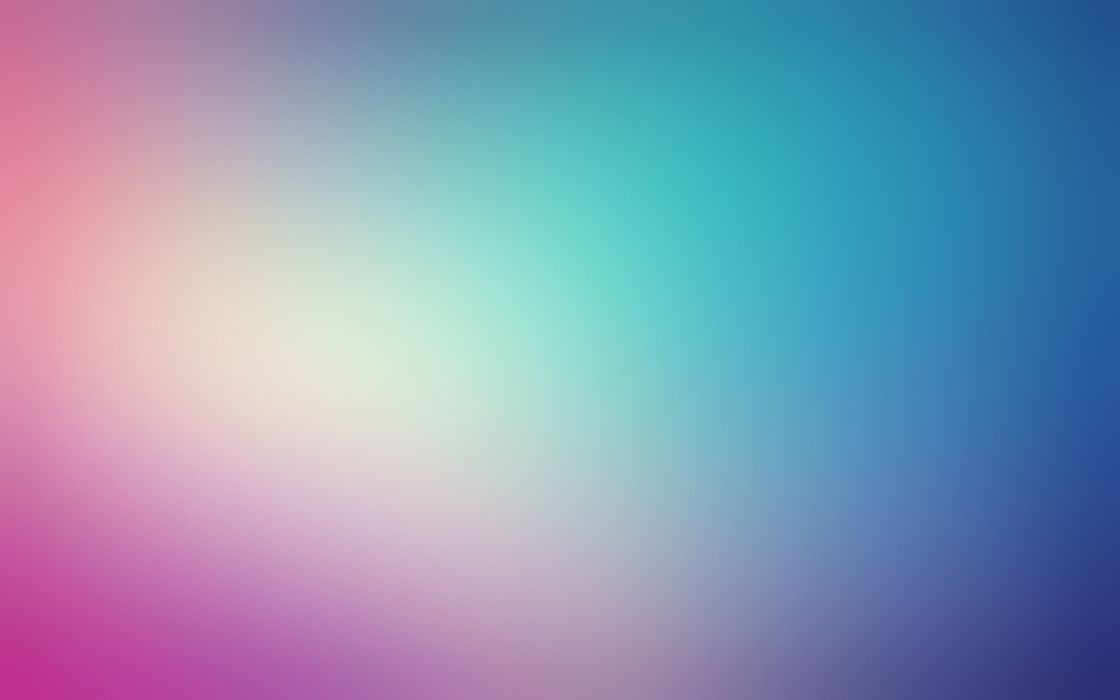
-333.jpg)
حسین حیاتی
سلام
بله، رندرینگ بازی در یک PC توسط دو گرافیک کارت (AMD, nVIDIA) و خروجی متفاوت در دو مونیتور امکان پذیر است. این کار با استفاده از فناوری SLI (Scalable Link Interface) در کارتهای گرافیک انویدیا یا فناوری Crossfire در کارتهای گرافیک ایامدی انجام میشود.
SLI و Crossfire به دو کارت گرافیک اجازه میدهند تا به صورت همزمان برای رندر کردن یک تصویر کار کنند. این کار میتواند منجر به افزایش قابل توجهی در عملکرد بازیها شود، به خصوص در بازیهایی که از SLI یا Crossfire پشتیبانی میکنند.
برای استفاده از SLI یا Crossfire، باید دو کارت گرافیک سازگار با آن را داشته باشید. همچنین، باید مادربردی داشته باشید که از SLI یا Crossfire پشتیبانی کند. علاوه بر این، باید آخرین درایور کارت گرافیک خود را نصب کرده باشید.
برای تنظیم SLI یا Crossfire، باید به نرم افزار درایور کارت گرافیک خود مراجعه کنید. در نرم افزار درایور، باید گزینه SLI یا Crossfire را فعال کنید. همچنین، باید تنظیمات مربوط به نحوه تقسیم کار بین دو کارت گرافیک را انجام دهید.
در مورد مثال شما، میتوانید تنظیم کنید که کارت گرافیک AMD به رندر کردن بازی در مونیتور 1 با فریم ریت 85 فریم در ثانیه بپردازد و کارت گرافیک nVidia به رندر کردن بازی در مونیتور 2 با فریم ریت 170 فریم در ثانیه بپردازد.
توجه داشته باشید که همه بازیها از SLI یا Crossfire پشتیبانی نمیکنند. در صورت عدم پشتیبانی بازی از SLI یا Crossfire، فقط یک کارت گرافیک برای رندر کردن بازی استفاده خواهد شد.
در اینجا چند نکته برای افزایش احتمال موفقیت در تنظیم SLI یا Crossfire آورده شده است:
- از کارتهای گرافیک با مشخصات یکسان استفاده کنید.
- مطمئن شوید که مادربرد شما از آخرین نسخه BIOS پشتیبانی میکند.
- آخرین درایور کارت گرافیک خود را نصب کنید.
- بازی خود را به روز کنید تا از آخرین نسخه SLI یا Crossfire پشتیبانی کند.
سلام
مشکل شما احتمالاً مربوط به فرکانس رم است. مادربرد شما حداکثر تا فرکانس 1333 مگاهرتز رم را پشتیبانی می کند. اگر رم هایی که خریداری کرده اید فرکانس بالاتری داشته باشند، ممکن است مادربرد آنها را شناسایی نکند.
در مورد مشکل روشن و خاموش شدن مادربرد، این مشکل می تواند ناشی از مشکلات دیگری مانند ولتاژ نامناسب یا عدم اتصال صحیح رم باشد.
برای رفع مشکل، توصیه می کنم موارد زیر را بررسی کنید:
- مطمئن شوید که رم های جدید شما فرکانس 1333 مگاهرتز یا کمتر دارند.
- رم های جدید را به درستی در اسلات های رم قرار دهید.
- ولتاژ رم را بررسی کنید.
اگر مشکل همچنان پابرجا بود، می توانید با یک متخصص سخت افزار مشورت کنید.
در اینجا چند مورد از رم های مناسب برای مادربرد شما آورده شده است:
- DDR2-800
- DDR2-1066
سلام و وقت بخیر
- از یک دستگاه یا شبکه دیگر استفاده کنید. اگر از یک دستگاه یا شبکه خاص برای ورود به سیستم استفاده می کنید، ممکن است مشکل از آنجا ناشی شده باشد. سعی کنید از یک دستگاه یا شبکه دیگر استفاده کنید و ببینید آیا مشکل برطرف می شود.
- کوکی های مرورگر خود را پاک کنید. گاهی اوقات، مشکلات ورود به سیستم می تواند ناشی از مشکلات مرورگر باشد. مرورگر خود را پاک کنید و ببینید آیا مشکل برطرف می شود.
- از یک V*PN دیگر استفاده کنید. اگر از یک V*PN استفاده می کنید، ممکن است مشکل از آنجا ناشی شده باشد. از یک V*PN دیگر استفاده کنید و ببینید آیا مشکل برطرف می شود.
- با پشتیبانی SoundCloud تماس بگیرید. اگر هیچ یک از این راه حل ها کار نکرد، می توانید با پشتیبانی SoundCloud تماس بگیرید. آنها می توانند به شما کمک کنند تا مشکل خود را برطرف کنید!
در اینجا چند نکته خاص برای رفع مشکل ورود به سیستم SoundCloud آورده شده است:
- اگر پیغام خطایی دریافت می کنید که می گوید "خطای ورود به سیستم" یا "نام کاربری یا رمز عبور اشتباه است"، مطمئن شوید که نام کاربری و رمز عبور خود را به درستی وارد کرده اید.
- اگر پیغام خطایی دریافت می کنید که می گوید "حساب شما مسدود شده است"، هیچ راهی جز ارتباط با پشتیبانی ساند کلاد وجود ندارد!
سلام
با توجه به توضیحاتی که دادید، مشکل شما به احتمال زیاد به این دلیل است که نسخه مود شده اینشات که قبلاً نصب کرده بودید، هنوز در گوشی شما باقی مانده است. این نسخه مود شده ممکن است با نسخه اصلی اینشات که از گوگل پلی یا منابع دیگر دانلود میکنید، تداخل داشته باشد و باعث شود که برنامه باز نشود.
برای رفع این مشکل، باید تمام فایلهای مربوط به نسخه مود شده اینشات را از گوشی خود پاک کنید. برای این کار، مراحل زیر را دنبال کنید:
1- به تنظیمات گوشی خود بروید.
2- به بخش «برنامهها» یا «مدیریت برنامهها» بروید.
3- برنامه «اینشات» را پیدا کنید.
4- روی گزینه «ذخیرهسازی» یا «حافظه» ضربه بزنید.
5- گزینه «پاک کردن دادهها» یا «Clear data» را انتخاب کنید.
همچنین میتوانید از یک برنامه پاککننده فایلهای اضافی (Junk file cleaner) برای پاک کردن فایلهای باقیمانده از نسخه مود شده اینشات استفاده کنید:
https://play.google.com/store/apps/details?id=com.transsion.phonemaster
بعد از اینکه تمام فایلهای مربوط به نسخه مود شده اینشات را پاک کردید، میتوانید نسخه اصلی اینشات را از گوگل پلی یا منابع دیگر دانلود کنید.
اگر با انجام این مراحل مشکل شما حل نشد، میتوانید مراحل زیر را امتحان کنید:
1- گوشی خود را ریستارت کنید.
2- تنظیمات گوشی خود را به حالت کارخانه بازگردانید.
3- گوشی خود را به یک نسخه جدید از اندروید بهروزرسانی کنید.
در اندروید 11 و بالاتر، فولدرهای Data و OBB به صورت پیشفرض مخفی هستند. این کار برای محافظت از دادههای شخصی و حساس کاربران انجام میشود. برای دسترسی به این فولدرها، باید تنظیمات گوشی را تغییر دهید.
روش اول:
- وارد تنظیمات شوید.
- درباره دستگاه را انتخاب کنید.
- ساخت شماره ساخت را هفت بار لمس کنید.
- یک پیام مبنی بر فعال شدن حالت توسعهدهنده نمایش داده میشود.
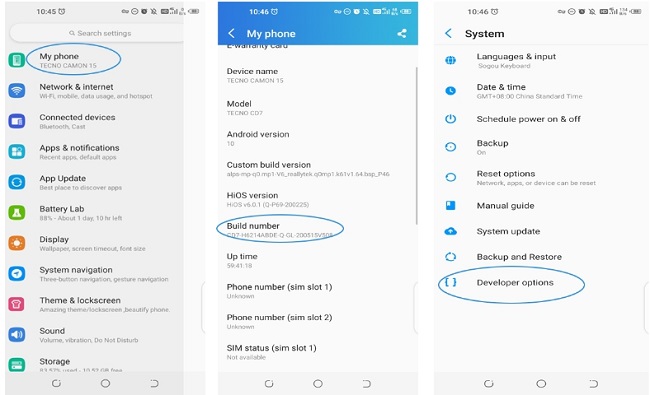
- به تنظیمات برگردید.
- حالت توسعهدهنده را انتخاب کنید.
- نمایش فایلهای سیستمی را فعال کنید.
پس از انجام این کار، فولدرهای Data و OBB در مسیر زیر قابل مشاهده خواهند بود:
/storage/emulated/0/Android/data
/storage/emulated/0/Android/obb
روش دوم:
یک مدیر فایل مانند Files by Google یا Solid Explorer را نصب کنید.
با استفاده از مدیر فایل، به مسیر زیر بروید:
/storage/emulated/0/Android/data
/storage/emulated/0/Android/obb
فولدرهای Data و OBB در این مسیر قابل مشاهده خواهند بود.
روش سوم:
- گوشی خود را به یک کامپیوتر متصل کنید.
- با استفاده از یک مرورگر فایل، به حافظه داخلی گوشی بروید.
به مسیر زیر بروید:
/storage/emulated/0/Android/data
/storage/emulated/0/Android/obb
فولدرهای Data و OBB در این مسیر قابل مشاهده خواهند بود.
روش چهارم استفاده از برنامه My Files سامسونگ:
توجه داشته باشید که در برخی از گوشیهای سامسونگ، ممکن است فولدرهای Data و Obb به صورت پیشفرض قابل مشاهده باشند. در این صورت، نیازی به تغییر تنظیمات گوشی نیست.
برای پاک کردن فایلهای بیمصرف و حجیم تلگرام و تلگرام ایکس در اندروید 13، میتوانید از یکی از روشهای زیر استفاده کنید:
روش اول: استفاده از فایل منیجر روت
اگر گوشی شما روت شده باشد، میتوانید با استفاده از یک فایل منیجر روت، به پوشههای تلگرام و تلگرام ایکس دسترسی پیدا کنید و فایلهای مورد نظر خود را حذف کنید. برای این کار، فایل منیجر روت مورد نظر خود را دانلود و نصب کنید و سپس مراحل زیر را دنبال کنید:
- برنامه فایل منیجر را باز کنید.
- به مسیر زیر بروید:
/data/data/com.telegram.messenger
- پوشههای cache و files را پیدا کنید.
- فایلهای مورد نظر خود را انتخاب کنید و روی دکمه Delete یا حذف ضربه بزنید.
روش دوم: استفاده از برنامههای پاککننده فایلهای تلگرام
در صورتی که گوشی شما روت نشده باشد، میتوانید از برنامههای پاککننده فایلهای تلگرام استفاده کنید. این برنامهها به طور خودکار فایلهای بیمصرف و حجیم تلگرام را شناسایی و حذف میکنند. میتوانید از اپلیکیشن Cleaner For Telegram برای این منظور استفاده کنید.
روش سوم: استفاده از برنامههای مدیریت فایل
در صورتی که نمیخواهید از فایل منیجر روت یا برنامههای پاککننده فایلهای تلگرام استفاده کنید، میتوانید از برنامههای مدیریت فایل مانند ES File Explorer یا File Manager by Google استفاده کنید. این برنامهها به شما امکان میدهند تا فایلهای بیمصرف و حجیم تلگرام را انتخاب و حذف کنید.
برای این کار، مراحل زیر را دنبال کنید:
- برنامه مدیریت فایل را باز کنید.
- به مسیر زیر بروید:
/data/data/com.telegram.messenger
- پوشههای cache و files را پیدا کنید.
- فایلهای مورد نظر خود را انتخاب کنید و روی دکمه Delete یا حذف ضربه بزنید.
شخصاً از روش دوم یعنی استفاده از برنامههای پاککننده فایلهای تلگرام استفاده میکنم. این برنامهها به طور خودکار فایلهای بیمصرف و حجیم تلگرام را شناسایی و حذف میکنند و نیازی به دانش خاصی ندارند.
سلام،
دلایل مختلفی میتونه باعث لگ و کندی سیستم در بازیها بشه. چند تا از محتملترین دلایل رو اینجا براتون مینویسم:
مشکلات سختافزاری:
ممکنه یکی از قطعات سختافزاری سیستم شما دچار مشکل شده باشه و باعث لگ و کندی بشه. برای بررسی این مورد میتونید از نرمافزارهای مخصوص تست قطعات سختافزاری استفاده کنید.
مشکلات نرمافزاری:
ممکنه یکی از نرمافزارهای نصب شده روی سیستم شما مشکل داشته باشه و باعث لگ و کندی بشه. برای بررسی این مورد میتونید از نرمافزارهای مخصوص عیبیابی سیستم استفاده کنید.
ویروس یا بدافزار:
ممکنه سیستم شما به ویروس یا بدافزار آلوده شده باشه و باعث لگ و کندی بشه. برای بررسی این مورد میتونید از نرمافزارهای مخصوص آنتیویروس یا آنتیبدافزار استفاده کنید.
تغییرات اخیر در سیستم:
ممکنه اخیراً تغییراتی در سیستم خودتون ایجاد کرده باشید که باعث لگ و کندی بشه. برای بررسی این مورد میتونید تغییرات اخیر رو در سیستم خودتون بررسی کنید و ببینید که آیا با برگشت به حالت قبلی مشکل حل میشه یا نه.
اگر سیستم شما ویندوز ۷ هست، میتونید کارهای زیر رو برای رفع مشکل لگ و کندی سیستم در بازیها انجام بدید:
آخرین آپدیتهای ویندوز رو نصب کنید.
از نرمافزارهای مخصوص عیبیابی سیستم استفاده کنید.
سیستم خودتون رو اسکن کنید تا ببینید که آیا آلوده به ویروس یا بدافزار شده یا نه.
از نرمافزارهای مخصوص کاهش لگ و کندی بازیها استفاده کنید.
در مورد مشکل شما که بازی جنگهای صلیبی هم کند کار میکنه، ممکنه مشکل از تنظیمات بازی باشه. میتونید تنظیمات بازی رو بررسی کنید و ببینید که آیا میتونید مشکل رو با تغییر تنظیمات حل کنید یا نه.
مدیر وب سایت پیشگامیت ، برنامه نویس و علاقه مند به تکنولوژی و آموزش های روز


سلام
درسته که ورود به بایوس به طور قطعی نشان دهنده سالم بودن مادربرد نیست، اما میتونه یه نشونه مثبت باشه.
دلایل احتمالی ورود به بایوس با وجود خرابی مادربرد:
راه های تشخیص خرابی مادربرد:
نکاتی برای جلوگیری از کلاهبرداری:
در مورد مشکل شما:
با توجه به اینکه شما میتونید وارد بایوس بشید، احتمال خرابی کامل مادربرد کم هست. اما برای اطمینان بیشتر، بهتره مراحل زیر رو انجام بدید:
موفق باشید!
مادربورد لب تاب